Configurações iniciais
Ao acessar o painel administrativo do Magento, no menu lateral clique em Lojas, depois clique em Configuração, na sequencia clique em Clientes, depois Configurações de Cliente, depois acesse a opção Opções de Nome e Endereço.
Em Número de Linhas em Endereço você deve informar o número 4, conforme imagem abaixo:

Depois, acesse novamente o menu Lojas, na sequencia clique em Configuração, no sub-menu Vendas clique em Formas de Pagamento. Será carregada a tela para configurar os meios de pagamentos do site.
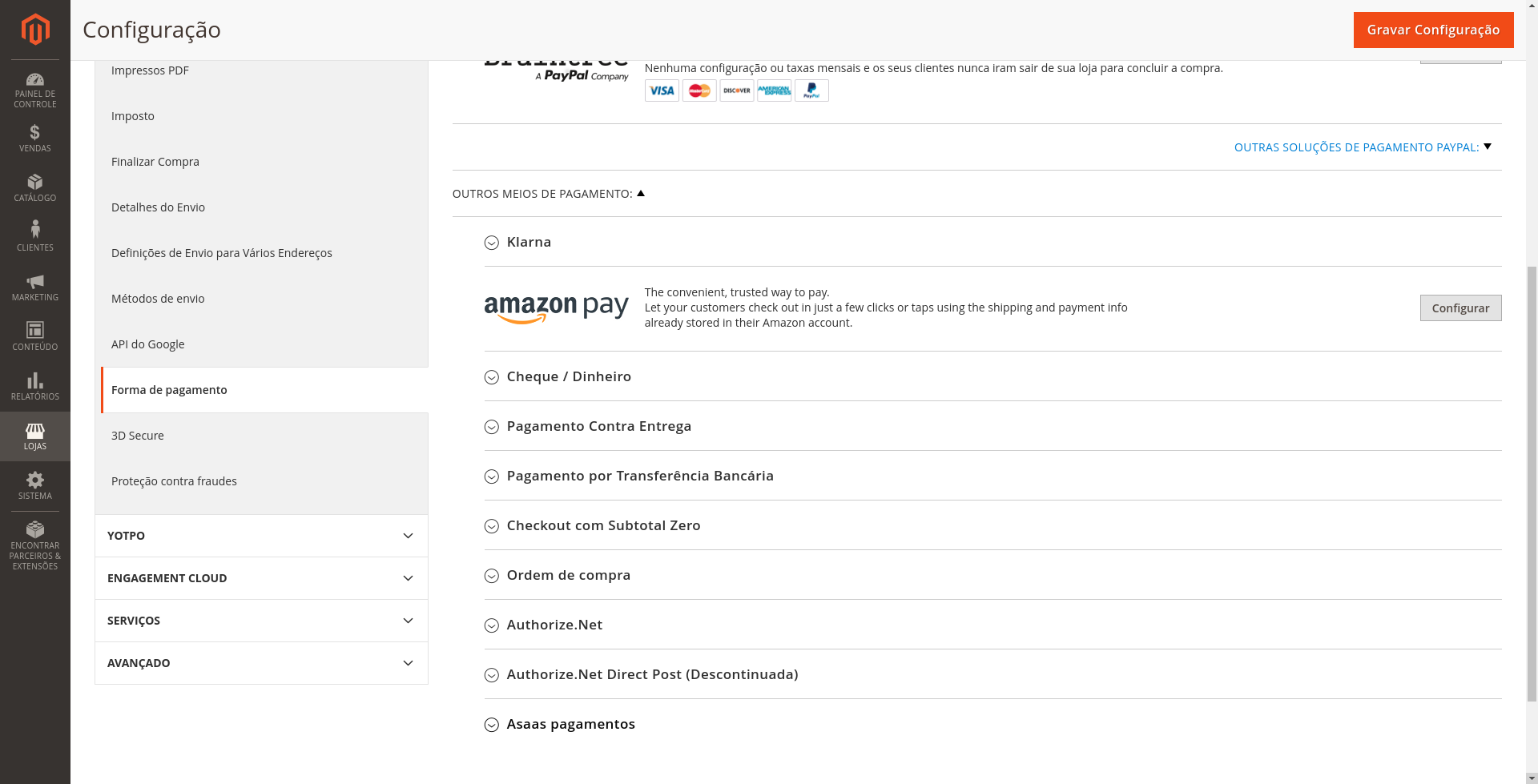
Como habilitar o Asaas no seu site
Ao expandir o meio de pagamento "Asaas pagamentos", você encontrará a opção que ativa o módulo por completo. Basta selecionar "Sim" para realizar a ativação.
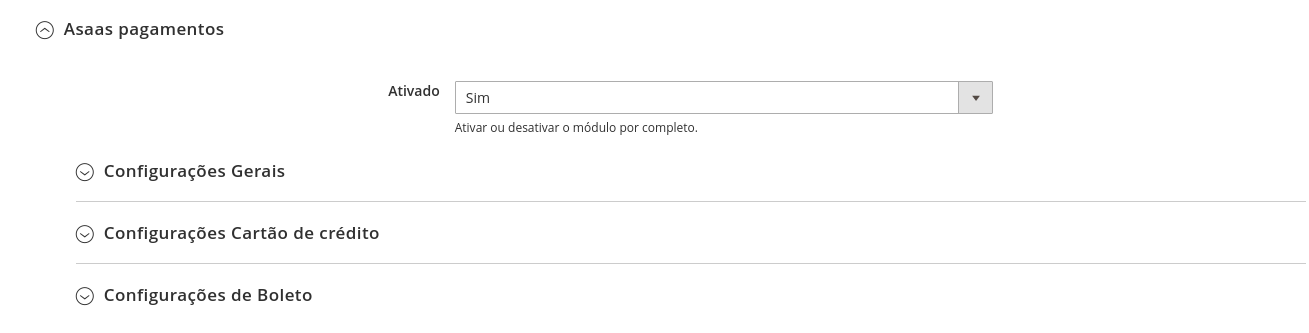
Em seguida temos as configurações gerais, configurações de cartão de crédito, configurações de boleto e configurações de Pix.
OBS: Para que todas as configurações a seguir funcionem, todo o passo a passo anterior deve ter sido seguido.
Configurações Gerais
-
Api Key
- Chave de integração da conta Asaas. Os tokens de produção e sandbox são distintos. Para gerar sua Api Key, acesse a sua conta Asaas (no ambiente requerido), e no menu do usuário, acesse a opção "Integrações". Nessa tela, clique em "Gerar nova Chave de API", e copie todo o conteúdo da chave exibida:
-
Ambiente
- Seleciona qual versão de ambiente que o site estará apontando. Os ambientes disponíveis são:
DesenvolvimentoeProdução.
- Seleciona qual versão de ambiente que o site estará apontando. Os ambientes disponíveis são:
-
URL para Webhooks de cobrança
- URL a ser informada no Webhook de cobrança no site da Asaas, para que no momento de aprovação do pagamento, o status do pedido seja alterado.
-
Ordem de exibição
- Ordem de exibição dos métodos de pagamento habilitados no módulo sendo mostrados na tela de Checkout.
-
Habilitar notificações entre Asaas e comprador
- Habilita mensagens via e-mail informando as alterações de status de pagamento. Podendo esta opção ser habilitada ou não.
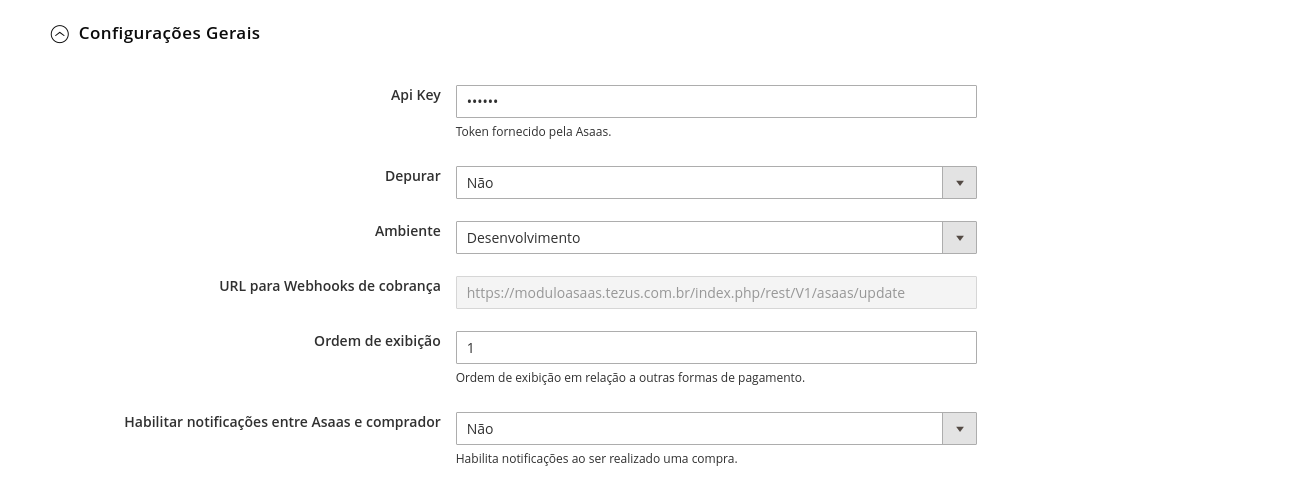
Configurações Cartão de Crédito
-
Habilitado
- Habilita ou desabilita o método de pagamento com cartão de cŕedito.
-
Parcelas
- Este campo além de trazer a quantidade máxima de parceamento permitida, também já adiciona um percentual de juros em cada parcela caso o cliente opte.
-
Tipo do Cartão de Crédito
- Seleciona e exibe no formulário de cartão de crédito as bandeiras disponíveis para pagamento.
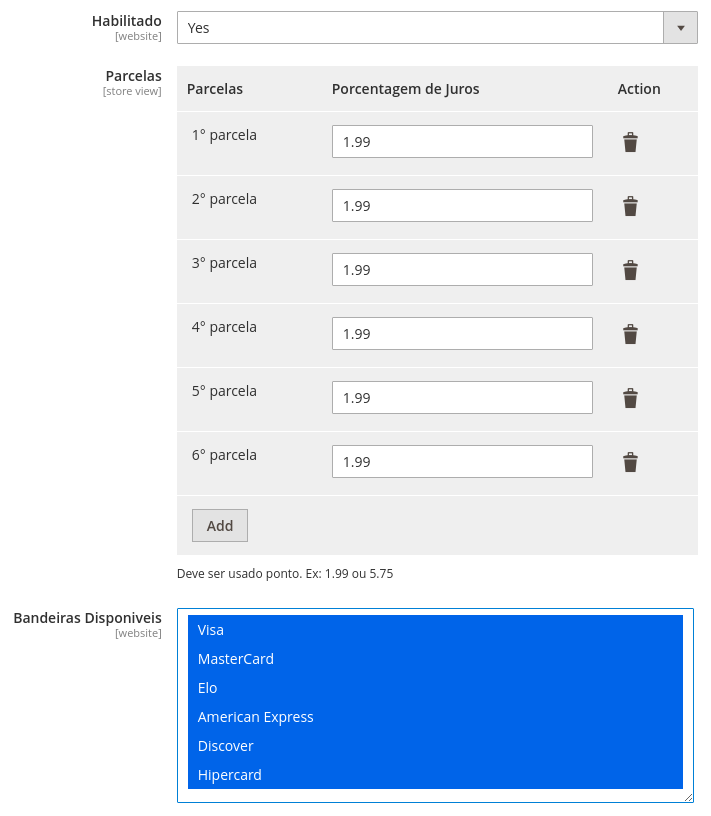
Configurações de Boleto
-
Habilitado
- Habilita ou desabilita o método de pagamento com boleto.
-
Dias de validade do boleto
- Pega a data atual, e adiciona a quantidade solicitada de dias para o vencimento do boleto.
-
Instruções ao usuário
- Mensagem exibida na tela de agradecimento após finalização do pedido.
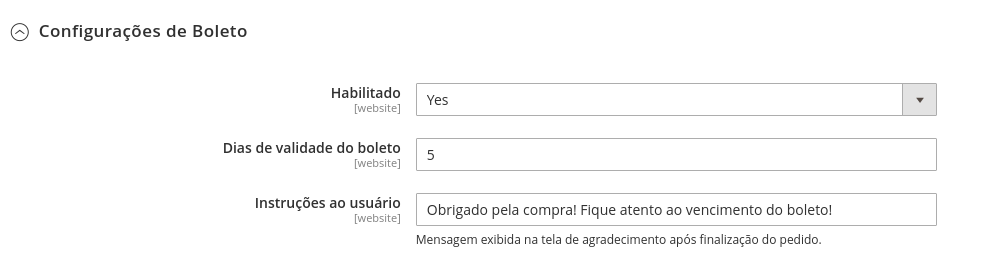
Configurações de Pix
-
Habilitado
- Habilita ou desabilita o método de pagamento com boleto.
-
Dias de validade do Pix
- Pega a data atual, e adiciona a quantidade solicitada de dias para o vencimento do Pix.
-
Instruções ao usuário
- Mensagem exibida na tela de agradecimento após finalização do pedido.
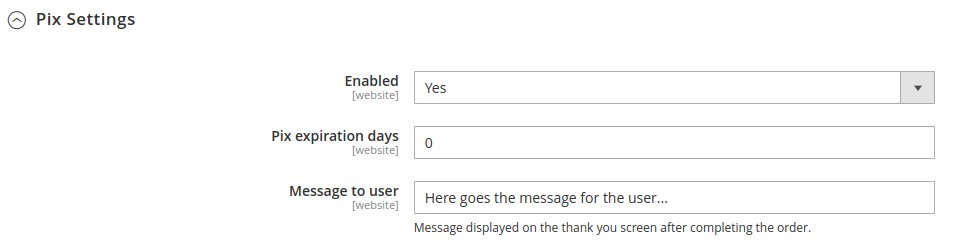
Updated 3 months ago